Копиране с оформление на страницата (N в 1 или постер)
Функцията за копиране на N в 1 пести хартия, като копира две или четири страници от документа ви на една страница на копието. Функцията за постери разделя вашия документ на части, които след това увеличава, така че да можете да ги сглобите в постер. За да отпечатате постер, използвайте стъклото на скенера.
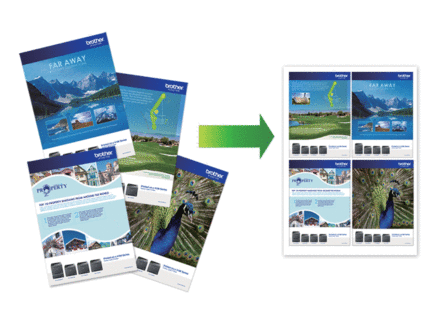
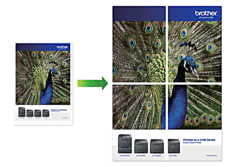
- Уверете се, че размерът на хартията е с настройка A4, A3, Letter или Ledger.
- Можете да правите само едно копие на плакат в даден момент.
- Заредете документа.
- Натиснете
 [Копиране].
[Копиране]. - Въведете броя на копията по един от следните начини:
- Натиснете [-] или [+] на сензорния екран.
- Натиснете
 , за да се покаже клавиатурата на сензорния екран, и след това с нейна помощ въведете броя на копията. Натиснете [OK].
, за да се покаже клавиатурата на сензорния екран, и след това с нейна помощ въведете броя на копията. Натиснете [OK]. - Въведете броя на копията с помощта на цифровата клавиатура.
- Натиснете
 .
. - Натиснете
 или
или  , за да изведете опциите, след което натиснете желаната от вас опция. ОпцияОписаниеИзкл.(1в1)-2в1(портретно)
, за да изведете опциите, след което натиснете желаната от вас опция. ОпцияОписаниеИзкл.(1в1)-2в1(портретно)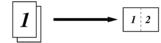 2в1(пейзажно)
2в1(пейзажно)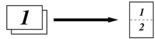 2в1 ИД Верт.
2в1 ИД Верт.(Използване на стъклото на скенера)
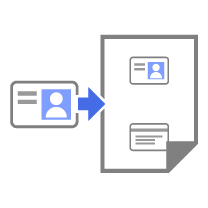 2в1 ИД хоризонтално
2в1 ИД хоризонтално(Използване на стъклото на скенера)
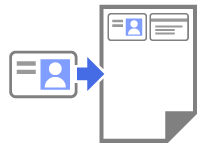 4в1(портретно)
4в1(портретно)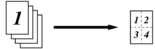 4в1(пейзажно)
4в1(пейзажно)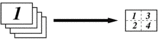 Плакат(2x1)
Плакат(2x1)(Използване на стъклото на скенера)
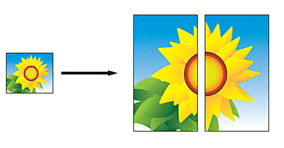 Плакат(2x2)
Плакат(2x2)(Използване на стъклото на скенера)
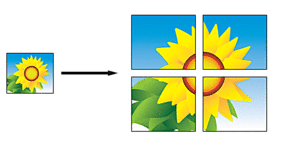 Плакат(3x3)
Плакат(3x3)(Използване на стъклото на скенера)
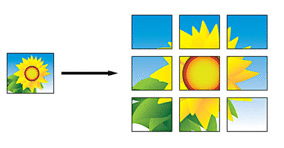
- Прочетете и проверете показания списък с избраните от вас настройки, а след това натиснете [OK].
 (MFC-J5955DW) За да прегледате резултата от копирането, преди устройството да започне да печата, натиснете
(MFC-J5955DW) За да прегледате резултата от копирането, преди устройството да започне да печата, натиснете и след това [Преглед моно] или [Преглед цветно]. Устройството сканира документа и на LCD дисплея се показва само първата страница (едностранно) на резултата от копирането. Ако резултатът от копирането е добър, натиснете [Старт], за да го отпечатате и да приключите обработката.
и след това [Преглед моно] или [Преглед цветно]. Устройството сканира документа и на LCD дисплея се показва само първата страница (едностранно) на резултата от копирането. Ако резултатът от копирането е добър, натиснете [Старт], за да го отпечатате и да приключите обработката. - Когато завършите със смяната на настройките, натиснете [Старт моно] или [Старт цветно]. Ако сте поставили документа в ADF или правите плакат, устройството сканира страниците и започва да отпечатва.
- Ако използвате стъклото на скенера, повторете следните стъпки за всяка от страниците на документа:
- Поставете следващата страница върху стъклото на скенера, а след това натиснете [Продължи], за да сканирате страницата.
- След сканирането на всички страници натиснете [Край].
Беше ли ви полезна тази страница?



